कभी-कभी उपयोगकर्ता को ऐसी स्थिति का सामना करना पड़ता है जब हाल ही में अच्छी तरह से खोली गई सीडी शुरू होना बंद हो जाती है। यदि उस पर महत्वपूर्ण फाइलें हैं, तो आपको विशेष उपयोगिताओं का उपयोग करके इससे फ़ाइलों को पुनर्प्राप्त करने या पढ़ने का प्रयास करना चाहिए।
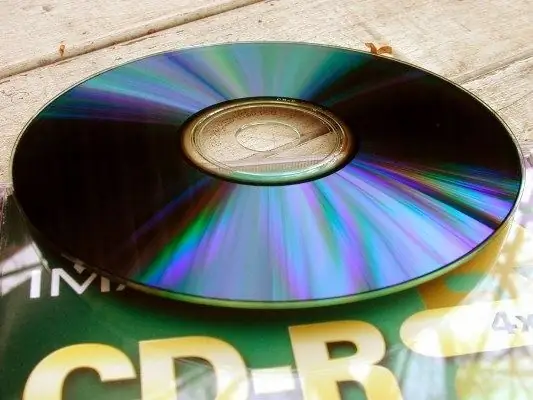
ज़रूरी
- - मुलायम कपड़ा और टूथपेस्ट;
- - सूचना पुनर्प्राप्ति उपयोगिताओं।
निर्देश
चरण 1
एक नियम के रूप में, डिस्क से जानकारी पढ़ने में विफलता का मुख्य कारण इसका प्रदूषण है। सीडी की कार्य सतह पर उंगलियों के निशान या सूखे पेय पदार्थ हो सकते हैं। ऐसी एक बूंद भी डिस्क को अपठनीय बना सकती है।
चरण 2
सबसे पहले, डिस्क की सावधानीपूर्वक जांच करें और एक मुलायम कपड़े और पानी से गंदगी के किसी भी निशान को हटा दें। डिस्क को पोंछकर सुखा लें और दौड़ने का प्रयास करें। एक नियम के रूप में, अधिकांश मामलों में, डिस्क को सामान्य रूप से खोलने के लिए यह पर्याप्त है।
चरण 3
इस घटना में कि आप डिस्क को पोंछते हैं, लेकिन इसे अभी भी नहीं खोला जा सकता है, इसका कारण इसके काम करने वाले हिस्से पर खरोंच हो सकता है। सीडी की जांच करें: यदि उस पर कोई गहरी खरोंच नहीं है जिससे काम करने वाली परत क्षतिग्रस्त हो गई है (ऐसी क्षति की मरम्मत नहीं की जा सकती है), तो आप डिस्क की सतह को टूथपेस्ट के साथ एक मुलायम कपड़े से पॉलिश करने का प्रयास कर सकते हैं।
चरण 4
डिस्क को पॉलिश करते समय, सभी आंदोलनों को केवल खरोंच के पार करें, लेकिन उनके साथ नहीं। अधिकांश खरोंच डिस्क की पटरियों के साथ चलते हैं, इसलिए पॉलिशिंग डिस्क के केंद्र से किनारों तक की जानी चाहिए और इसके विपरीत। एक नियम के रूप में, इस तरह के काम का आधा घंटा डिस्क को फिर से खोलना शुरू करने के लिए पर्याप्त है। जाँच करने से पहले अच्छी तरह से धोना, सुखाना और पोंछना याद रखें।
चरण 5
यदि उपरोक्त प्रक्रियाओं ने मदद नहीं की, तो आपको डिस्क पर दर्ज की गई जानकारी को बचाने के लिए विशेष उपयोगिताओं का उपयोग करना चाहिए। सबसे पहले आपको सबसे सरल प्रयास करना चाहिए - उदाहरण के लिए, AnyReader, आप इस कार्यक्रम को इंटरनेट पर पा सकते हैं। यह अच्छी तरह से और जल्दी से काम करता है, आपको डिस्क को बहुत गंभीर क्षति नहीं होने की स्थिति में फ़ाइलों को पुनर्प्राप्त करने की अनुमति देता है।
चरण 6
AnyReader लॉन्च करें, पुनर्प्राप्ति विकल्पों में से एक का चयन करें, सबसे अधिक बार पहला - "क्षतिग्रस्त मीडिया से फ़ाइलों की प्रतिलिपि बनाना"। इस आइटम का चयन करने के बाद, "अगला" बटन पर क्लिक करें। उपयोगिता डिस्क को खोल देगी, उन फ़ाइलों और निर्देशिकाओं को चिह्नित करें जिन्हें आप दिखाई देने वाली सूची में सहेजना चाहते हैं। सहेजने के लिए एक फ़ोल्डर चुनें, "अगला" पर क्लिक करें। कॉपी करने की प्रक्रिया काफी तेज है, प्रक्रिया के अंत में प्रोग्राम आपको सूचित करेगा कि किन फाइलों को पुनर्स्थापित किया गया था।
चरण 7
NSCopy, फाइल साल्वेज, मैक्स डेटा रिकवरी में समान क्षमताएं हैं। यदि वे डिस्क से जानकारी पुनर्प्राप्त करने में विफल रहे, तो अद्भुत IsoBuster उपयोगिता का उपयोग करें। काम के एक विशेष एल्गोरिदम के लिए धन्यवाद, यह प्रोग्राम बुरी तरह क्षतिग्रस्त डिस्क से भी जानकारी पुनर्प्राप्त कर सकता है। कार्यक्रम का नुकसान यह है कि यह बहुत धीमी गति से काम करता है, डीवीडी को पुनर्स्थापित करने में एक घंटे से अधिक समय लग सकता है।
चरण 8
यदि आप किसी वीडियो डिस्क को सहेजना चाहते हैं, तो उसे 120% एल्कोगोल से अधिलेखित करने का प्रयास करें। यह प्रोग्राम गलत क्षेत्रों को छोड़कर डिस्क की प्रतिलिपि बना सकता है - यदि सेटिंग्स में संबंधित चेकबॉक्स सेट किया गया है। कार्यक्रमों के विपरीत जहां पूर्ण फ़ाइल अखंडता महत्वपूर्ण है, वीडियो प्लेबैक के दौरान छोटी गड़बड़ियां इतनी महत्वपूर्ण और काफी स्वीकार्य नहीं हैं।







